Зачем восстанавливать Apple TV?
Телевизоры Apple TV приобретают все большую популярность не только для потребления мультимедийного контента с таких платформ, как YouTube, Netflix или сам Apple TV +, но он также начинает использовать функции видеоигр с его совместимостью для PlayStation и Xbox элементы управления на Apple Arcadian. Однако, как и в любом электронном устройстве, может возникнуть сбой, который заставит нас восстановить систему Apple TV.
Найти ненормальные ошибки в программном обеспечении на Apple TV не нормально, но были замечены более странные вещи. Поэтому восстановление системы иногда становится лучшим решением этих проблем. Сделав устройство настроенным так, как если бы оно было новым, оно устраняет все типы приложений и конфигурации, сделанные ранее, что может быть причиной этих сбоев.
Другая причина, по которой вы хотите восстановить Apple TV, заключается в том, что вы собираетесь продать устройство или подарить его члену семьи или другу. В этом случае настоятельно рекомендуется восстановить его, чтобы другой человек мог настроить его по своему вкусу и не иметь доступа к вашей учетной записи Apple, что необходимо для работы системы.
[手を動かしながら学ぶIP…
Please enable JavaScript
#4 ルーティングの基礎
Как перепрошить Apple TV в режиме DFU и что для этого нужно
Для прошивки приставки вам потребуется:
- приставка Apple TV;
- компьютер с macOS или Windows с установленной последней версией iTunes (свежую версию программы можно скачать с официального сайта Apple);
- кабель Micro-USB или USB Type-C (Apple TV 4-поколения и выше).
Если все составляющие есть, приступим к переводу Apple TV в режим DFU и дальнейшей ее прошивке.
Шаг 1
Отключите Apple TV от телевизора и подключите ее к компьютеру используя кабель Micro-USB или USB Type-C, в зависимости от модели приставки
Шаг 2
На компьютере запустите программу iTunes
Шаг 3
Перезагрузите Apple TV. Для этого нажмите и удерживайте на старом пульте кнопки Menu и Вниз, на новом (Siri Remote — Apple TV 4) — Menu и Home в течение 6 секунд, пока индикатор на приставке не начнет быстро моргать, после чего отпустите кнопки
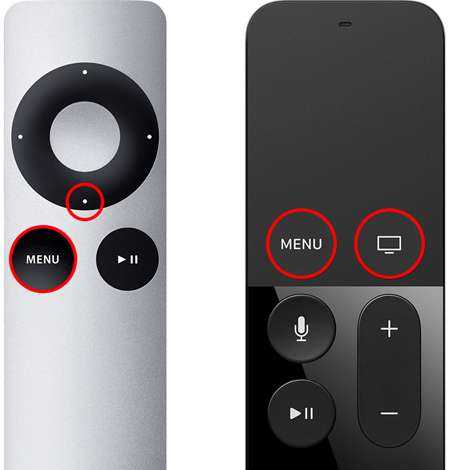
Шаг 4
Когда устройство начнет перезагружаться, это произойдет когда Вы отпустите кнопки, переведите приставку в режим DFU — нажмите и удерживайте кнопки Menu и Play/Pause (около 10 секунд), пока в iTunes не появится сообщение от том, что Apple TV находится в режиме восстановления (DFU)
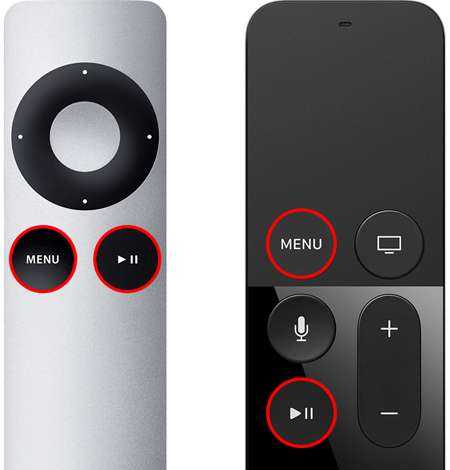
Шаг 5
Кликните Восстановить Apple TV и iTunes загрузит из серверов Apple последнюю вервию прошивки и установит ее на приставку
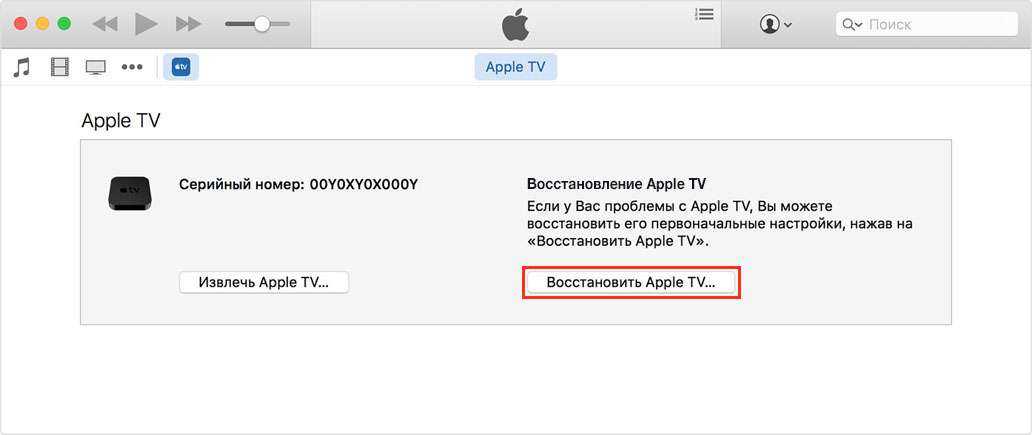
Если Вы хотите прошить Apple TV на новую бета-версию или установить другую версию ПО, более раннюю, если она все еще подписывается Apple, тогда в режиме восстановления нажмите на клавиатуре клавишу ⌥Option на Mac , ⇧Shift на Windows и кликните Восстановить Apple TV в iTunes. После этого у вас появится возможность выбрать на компьютере уже скачанный файл с прошивкой для приставки.
После проделанных шагов все данные на Apple TV будут удалены, настройки сбросятся до заводских и на приставке будет установлена новейшая прошивка iOS или tvOS. Подключайте Apple TV к телевизору и наслаждайтесь ее работой.
Чудной яблочной приставки Apple TV! И сегодня я хотел бы рассказать о небольшой проблеме, которая может произойти с ней. Думаю, что некоторые из вас уже видели на экране картинку, где Apple TV требует подключение к iTunes. Вроде все просто, но без подводных камней, как всегда, не обходится…
Итак, для начала нам надо отключить Apple TV от телевизора и отсоединить все кабели
. Далее, нам понадобиться компьютер с установленным iTunes последней версии. Кроме всего прочего, нам нужен кабель micro-USBUSB
, которого в комплекте, естественно нет, но его легко можно приобрести в любом магазине бытовой электроники. Если у вас есть полный набор из всего вышеперечисленного, то можно приступать!
Перепрошивка Apple TV
Подключаем Apple TV к розетке, а при помощи кабеля micro-USB подключаем к компьютеру. Если ваша приставка сошла с ума в режиме восстановления, то она должна будет отобразиться в iTunes. Но иногда, iTunes может так и не увидеть подключенную приставку. В таком случае, не стоит бежать в магазин за другим кабелем, достаточно ввести Apple TV в режим DFU (Device Firmware Update).
Что бы активировать сей режим, надо подключить кабель питания к приставке, подключить Apple TV к компьютеру и нажать на следующие комбинации на пульте управления Apple Remote:
1) Нажать и держать кнопки Menu и Вниз в течении 6 секунд
. После этого вы увидите, что индикатор на приставке погас.
2) Не отпуская кнопку Menu отпустите кнопку Вниз и нажмите Play, и удерживайте Menu и Play в течении 6-7 секунд
, пока приставка не отобразиться в iTunes. После этого надо подождать секунд 10 — 15. Если все сделано верно, то индикатор на Apple TV начнет быстро мигать, а на экране компьютера появится вот такое изображение:
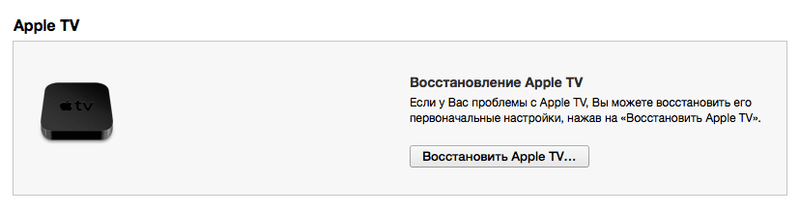
После этого нажмите на кнопку «Восстановить Apple TV…» и следуйте дальнейшим инструкциям. Если все прошло успешно, то по окончанию, можете вновь подключать приставку к телевизору, и начинать использование!
Если по каким-то причинам у вас не получилось произвести перепрошивку Apple TV, не отчаивайтесь — можете написать в комментарии о своей проблеме или
Не включается, и при этом мигает индикатор — не спешите обращаться в сервис. В большинстве случаев это связано с программным сбоем, решить который поможет восстановление (перепрошивка) приставки в режиме DFU Mode.
Как и в случае с iPhone и iPad, эта процедура позволит обнаружить устройство в iTunes и восстановить заводские настройки или установить новую прошивку.
Стоит отметить, что в случае, когда Apple TV не включается (при этом на передней панели мигает индикатор) приставка может не определяться в iTunes на компьютере, что делает невозможным стандартный процесс восстановления. Во многих случаях, для того чтобы «увидеть» Apple TV с программным сбоем в iTunes необходимо перевести приставку в режим DFU.
Как сделать джейлбрейк Apple TV 3?
Метод выполнения операции на «яблочном» TV не несет в себе ничего сложного
. Любой пользователь осуществит процесс в два счета, используя Pur Jailbreak Apple TV 3 Tool. Вы не обязаны обладать передовыми техническими знаниями — понадобится только использовать инструкции ниже. Метод был протестирован, и подтверждено, что на это не должно уйти более десяти минут
.
И единственное требование для доступа к контенту – закачать его с ресурса фирмы в сети. Кроме того, если вы решите подписаться на сервере Netflix, то сможете смотреть лучшие в мире телесериалы. Но если решите сделать джейлбрейк, у вас также появится множество других вариантов. После джейлбрейка вы можете легко установить новейшие и лучшие приложения, сервисы и системы в «яблочный» TV 3. И все это совершенно бесплатно. Если вы заинтересованы во взломе Apple TV 3 тогда просто следуйте инструкциям
ниже.

Процесс восстановления прошивки «Apple TV»
1)
Скачайте необходимый вам файл IPSW:
2)
Отсоедините все кабели от вашего устройства «Apple TV». Подсоедините «Apple TV» к своему компьютеру с помощью кабеля «Micro-USB» или «USB-C».
3)
Подсоедините сетевой кабель к вашему устройству «Apple TV».
4)
Запустите на компьютере приложение «iTunes» и подождите пока ваше устройство не определится в списке подключенных устройств. Как видно из скриншота, мы восстанавливаем устройстве с прошивкой «tvOS 9.0».
Если приложение «iTunes» не определяет ваше устройство «Apple TV», то возможно вам придется перевести его в режим “восстановления”.
5)
Найдите кнопку «Restore Apple TV…».
6 a
)
Если вы работаете на компьютере под управлением ОС Windows
,
то зажмите клавишу «Shift
, и затем нажмите на кнопку «Restore Apple TV…
.
6 b
)
Если вы работаете на компьютере под управлением Mac
OS
, то зажмите клавишу «O
ption
/alt
, затем нажмите на кнопку «Restore Apple TV…
.
7)
Появится окно браузера файлов. Укажите путь к файлу прошивки «IPSW», который вы ранее скачали, и выберите его.
![]()
В появившемся диалоговом окне, проверьте правильность номера версии прошивки, на которую вы восстанавливаете устройство, и нажмите кнопку «Restore
.
9)
На вашем устройстве «Apple TV» начнется процесс восстановления. Не отсоединяйте устройство от компьютера или от сетевого кабеля, до окончания процесса восстановления.
10)
По окончании процесса восстановления, появится следующее сообщение: «Ваше устройство «Apple TV» восстановлено до заводских настроек. Пожалуйста, отсоедините ваше устройство «Apple TV» от вашего компьютера и подсоедините его к вашему ТВ устройству».
11)
Проверьте номер, установленной версии прошивки «tvOS» в приложении «iTunes», чтобы убедиться в установке правильной версии. Как вы видите по скриншоту, наше устройство восстановилось на версию «tvOS 10.1».
И на этом всё! Этот метод позволит вам стереть пыль и убрать паутину с устройства «Apple TV», которое проработало какое-то время. Воспользовавшись этим способом, можно изменить версию прошивки, соответственно повысив или понизив её.
А вы уже понизили версию прошивки вашего устройства «Apple TV 4» до «tvOS 10.1» в надежде на выход джейлбрейке «yalu102
для нее?
В этом руководстве расскажем о джейлбрейке Apple TV 3 и о том, почему необходимо
выполнить операцию на этой приставке. Для Apple TV 3 Jailbreak
выполняется при помощи специальных утилит. Воспользовавшись одной из них, вы сможете просматривать множество онлайн медиа-сервисов. Кроме того, можете воспроизводить музыку, смотреть фильмы, видео или фотографии через устройства tvOS с помощью функции Airplay. Через Air Play Mirroring вы можете транслировать и передавать видео на приставку, если у вас есть новый компьютер Mac
. И не говоря уже о том, что пользовательский интерфейс Apple TV 3 в настоящее время является, пожалуй, лучшим в мире, ведущим конкуренцию с большим отрывом.
Несмотря на то, что у «яблочного» TV 3 действительно удивительные функции, которые он может предложить каждому пользователю, не потребуется много времени, чтобы заметить, что по сравнению с другими подобными медиаприставками он предлагает довольно ограниченный контент. И вы не сможете не заметить этого факта, если не будете действительно в экосистеме «яблока». Например, по сравнению с конкурентами, TV предлагает не такое широкое разнообразие каналов. Возможности трансляции тоже весьма ограничены.
Но все же, несмотря на некоторые ограничения, это не означает, что вам не под силу их обойти. Существует способ, который позволит получить гораздо больше доступного контента, больше возможностей и максимум от вашего Apple TV 3. Нужно просто выполнить процедуру джейлбрейка.
Сам термин Apple TV 3 Jailbreak может звучать немного устрашающе. Но это не так, потому что мы не говорим непосредственно о взломе. Речь пойдет всего лишь о получении доступа к tvOS
Apple TV 3. Jailbreak дл
я Apple TV 3 — это популярный метод обхода ограничений tvOS. Хотя многие люди могут сомневаться в его законности и безопасности, это не помешает вам его выполнить. Кроме того, джейлбрейк устройства tvOS сделать не так уж сложно (если знать алгоритм действий и строго следовать ему).
В целом, процедура очень легкая. Ее выполнение не составит труда для всех, кто хотя бы раз инсталлировал софт на ПК. Операция безопасна для самого устройства и
не должна вызвать негативных последствий. Поэтому ни о чем не волнуйтесь и повторяйте шаги, предложенные ниже.
Взлом без компьютера и даже без сторонних утилит
◉ Раньше данный метод считался крайне сложным и неудобным. Кроме сертификата нужно было иметь компьютер Mac с установленным и настроенным Xcode. ломаную программу или игру нужно было пересобрать, скомпилировать и лишь затем подписать своим сертификатом для установки на устройство.
◉ Затем появились простые утилиты вроде Cydia Impactor, которые позволяли в пару кликов подписать программу или игру и установить её на iPhone с компьютера.
◉ Следующим этапом стали китайские утилиты для подписи приложений. На данный момент большой популярностью пользуются GBox и ESign. Приложения устанавливаются прямо на ваш iPhone или iPad и импортируют необходимые для подписи файлы.
Далее нужно лишь скачать взломанную программу в формате *.ipa и приложение сделает все за вас. Файл будет подписан сертификатом и установлен на устройство.
Выбор приложения из каталога, его подпись и установка на устройство. Почти как из App Store
◉ Еще дальше пошли сервисы по продаже сертификатов разработчика. Они предлагают онлайн-инструменты для подписи программ и игр. Вы просто приобретаете у такого сервиса сертификат на определенное время (чаще всего на год), выбираете любую игру или программу из предоставленного каталога, подписываете её прямо через браузер и устанавливаете на свой iPhone.
Все это только звучит сложно, а на практике осваивается за несколько минут, после чего установка взломанных программ происходит так же быстро, как из магазина App Store.
Вот так процветает современный джейлбрейк iOS и iPadOS. Такой себе метод взлома без взлома. Пользователи не подвергают свои устройства риску, не проделывают с ними сложные процедуры и не запускают вредоносный код.
Нужно лишь выбрать подходящий тип сертификата: личный 7-дневный, бесплатный с возможностью отзыва или платный сертификат разработчика. После этого любое найденное на просторах сети приложения в пару тапов устанавливается на ваш iPhone или iPad.
Метод взлома “поборол” ограничения приложений от разработчиков, способен взломать некоторые подписки и внутренние покупки и даже позволяет вытягивать игры из Apple Arcade.
Все это снимает многие ограничения закрытой мобильной операционной системы, делая iOS все ближе к Android. Пока установка из сторонних источников на iPhone немного заморочное дело, но при желании пользователя нет ничего невозможного. Особенно в современных сложных условиях, когда разработчики сами выпиливают свои программы из отечественных магазинов или утилиты банят модераторы Apple.
iPhones.ru
Во всех гаджетах и операционных системах существуют ограничения, не является исключением и наш любимый iPhone. С момента появления самой первой модели которого купертиновцы регулярно устанавливают аппаратные и программные рамки для пользователей. Так появился термин джейлбрейк (дословный перевод – “побег из тюрьмы”), который развивался параллельно со смартфонами Apple. На каждом этапе своего существования он помогал решать…
Рассказать
Фильмы
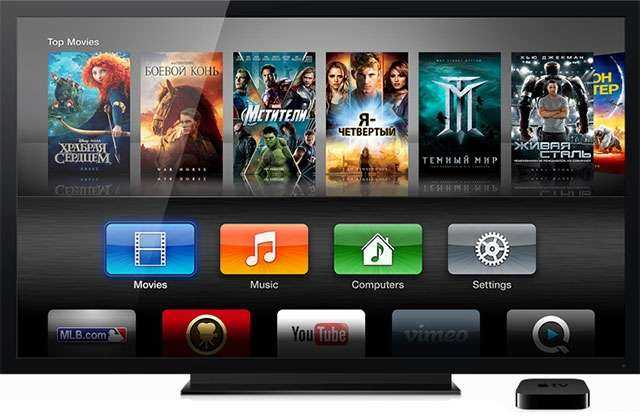
Главной
идеей
создания
Apple
TV
было
использование
контента
из
iTunes
Store
и
Apple
Music
на
телевизоре
. Приставка
обладает
магазином
с
интересными
фильмами
и
музыкой
, а
его
оформление
специально
подстраивается
под
ваш
экран
.
Можно
не
только
приобретать
, но
и
брать
напрокат
фильмы
на
48
часов
. Как
правило
, арендовать
фильм
— лучшее
решение
, которое
разрешает
просмотреть
фильм
в
хорошем
качестве
в
режиме
реального
времени
. Более
того
, при
активации
семейного
доступа
вы
можете
просматривать
и
то
, что
приобрели
члены
вашей
семьи
.
Многие
фильмы
распространяются
абсолютно
бесплатно
и
смотреть
их
можно
в
онлайн
—кинотеатрах
, скачанных
из
App
Store
на
Apple
TV
.
Благодаря
Apple
TV
вы
можете
прослушивать
музыку
из
iTunes
с
ПК
, соединенным
с
той
же
сетью
, что
и
приставка
Wi
—fi
. Для
этого
нужно
сделать
общий
доступ
к
Айтюнсу
и
далее
на
Apple
TV
.
Фото и музыка

За
счёт
сервиса
Apple
Music
приставка
представляет
собой
отличный
современный
медиаплеер
, имеющий
миллионы
музыкальных
треков
, а
также
вашу
личную
сборку
.В
опии
«Радио
» вы
найдёте
более
двухсот
различных
станций
и
фирменное
— Beats
1
.
Вещание
ведётся
круглые
сутки
, для
вас
работают
лучшие
диджеи
, музыка
всегда
свежая
, а
также
тут
работают
эксперты
по
отбору
качественного
материала
. Это
указывает
на
то
, что
здесь
каждый
найдет
что
—то
под
свои
интересы
.
Более
того
, с
помощью
приставки
можно
просматривать
свои
фото
и
видео
, размещённые
в
iCloud
на
экране
телевизора
. Также
тут
же
вы
можете
смотреть
последние
обновления
своих
друзей
.
Step 3: Boot your AppleTV and Restore AppleTV OS
Power down your AppleTV (i.e. jank the cord).
Insert the USB pendrive into your AppleTV and power the AppleTV up.
Press and hold the “MENU” and the “+” buttons on the remote as soon as you see the orange light, on the front of your AppleTV, light up. When you see activity on your USB Stick (if it has a light for that): let go of the remote buttons.
After a while, you’ll see the OpenElec logo and after a short wait, the “OpenELEC AppleTV Factory Restore” message, which gives you 30 seconds to bail. After the 30 seconds, a few information messages will appear and finally your AppleTV will reboot.
Once rebooted, the AppleTV will ask for your preferred language.
At that first boot a “Apple TV Recovery” message will appear.
Select “Factory Restore” and in the next screen confirm that you want to “Restore” …
Restore might take a minute or so … and after that your AppleTV boots as if it was new …
Как перезагрузить ресивер
Иногда не нужно торопиться сбросить данные Apple TV, ведь восстановление приставки возможно путем простой перезагрузки. Здесь возможно два пути, на которых остановимся ниже.
Через настройки
Если у вас под рукой устройство 3-его поколения и ниже, войдите в Настройки, а там Основные и Перезагрузить.
Для девайсов 4-го поколения войдите в Настройки, далее Система и выберите Перезагрузить сейчас.
С пульта
Второй вариант перезапуска — сделать это с помощью пульта. На алюминиевом / белом ПДУ Apple Remote жмите Menu и Вниз, а на Siri Remote / Apple TV Remote — Menu и Home. Дождитесь пропадания свечения лампочки, после чего отпустите клавиши.
Перепрошивка Apple TV через iTunes
Друзья мои, как вы уже знаете, я являюсь счастливым обладателем чудной яблочной приставки Apple TV! И сегодня я хотел бы рассказать о небольшой проблеме, которая может произойти с ней. Думаю, что некоторые из вас уже видели на экране картинку, где Apple TV требует подключение к iTunes. Вроде все просто, но без подводных камней, как всегда, не обходится…

Итак, для начала нам надо отключить Apple TV от телевизора и отсоединить все кабели. Далее, нам понадобиться компьютер с установленным iTunes последней версии. Кроме всего прочего, нам нужен кабель micro-USB<->USB, которого в комплекте, естественно нет, но его легко можно приобрести в любом магазине бытовой электроники. Если у вас есть полный набор из всего вышеперечисленного, то можно приступать!
Перепрошивка Apple TV
Подключаем Apple TV к розетке, а при помощи кабеля micro-USB подключаем к компьютеру. Если ваша приставка сошла с ума в режиме восстановления, то она должна будет отобразиться в iTunes. Но иногда, iTunes может так и не увидеть подключенную приставку. В таком случае, не стоит бежать в магазин за другим кабелем, достаточно ввести Apple TV в режим DFU (Device Firmware Update).
Что бы активировать сей режим, надо подключить кабель питания к приставке, подключить Apple TV к компьютеру и нажать на следующие комбинации на пульте управления Apple Remote:
1) Нажать и держать кнопки Menu и Вниз в течении 6 секунд. После этого вы увидите, что индикатор на приставке погас.
2) Не отпуская кнопку Menu отпустите кнопку Вниз и нажмите Play, и удерживайте Menu и Play в течении 6-7 секунд, пока приставка не отобразиться в iTunes. После этого надо подождать секунд 10 — 15. Если все сделано верно, то индикатор на Apple TV начнет быстро мигать, а на экране компьютера появится вот такое изображение:
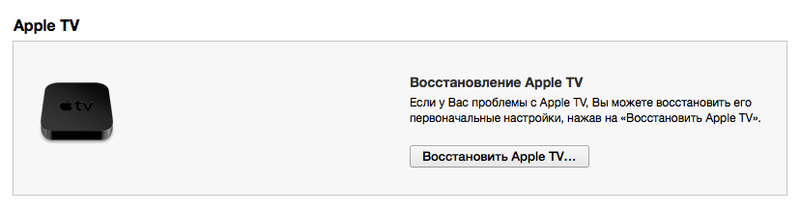
После этого нажмите на кнопку «Восстановить Apple TV…» и следуйте дальнейшим инструкциям. Если все прошло успешно, то по окончанию, можете вновь подключать приставку к телевизору, и начинать использование!
Если по каким-то причинам у вас не получилось произвести перепрошивку Apple TV, не отчаивайтесь — можете написать в комментарии о своей проблеме или набрать меня
Инструкции по взлому Apple TV 3
Начните загрузку программного обеспечения
. Разархивируйте его на свой компьютер и выполните установку. Инструмент для джейлбрейка совместим с компьютерами Mac и Windows.
- После того, как запустили инструмент, выберите «Создать IPSW» и продолжите Jailbreak для Apple TV 3.
- После того, как создали IPSW, откройте этот файл IPSW на вашем устройстве.
- Подключите Apple TV 3, используя USB-кабель для подключения к компьютеру. Пока это делаете, убедитесь, что оставили Power Power Disconnected и после этого просто нажмите Play / Pause примерно на 5-10 секунд.
- Как только выполните предыдущий шаг, девайс запустит процесс автоматической перезагрузки. Как только он будет завершен, ваш Apple TV 3 будет успешно джейлбрейкнут.
Все шаги, которые описаны выше, достаточно просты и легки для выполнения. Мы абсолютно уверены, что у вас не будет никаких со взломом Apple TV 3 и проведением процедуры самостоятельно.
Многим пользователям уже удалось выполнить джейлбрейк на Apple TV 3. Просто скачайте бесплатный инструмент и попробуйте сами. Зачем ограничивать воспроизведение только контента из облака в Apple TV 3, если можете бесплатно получить доступ ко всем видам медиа и потокового контента. Взлом Apple TV 3 — идеальное решение. Не откладывайте операцию на будущее и выполните ее прямо
сейчас.
Со всей этой шумихой вокруг , устройство Apple TV (как всегда) остался в тени новостных хайвеев. Тем не менее, не смотря на отсутствие каких-либо новостей относительно джейлбрейка этого устройства, появилось некое , скромно предполагающее возможность появления джейлбрейка в будущем.
И хотя на текущий момент времени я бы не стал всерьёз воспринимать эти слухи, тем не менее, возможно это будет полезно для тех кто пользуется Apple TV 4 с прошивкой tvOS 10.1.1 и хочет понизить прошивку до tvOS 10.1. Читайте это руководство для получения более подробной информации.
Данное руководство поможет вам восстановить оригинальную прошивку на устройстве Apple TV любого года выпуска. Этот процесс станет полезным не только при обновлении или даунгрейде версии прошивки, которые ещё подписываются, но и в тех случаях, когда необходимо восстановить устройство, на котором наблюдаются серьезные проблемы и есть необходимость восстановить такое устройство как новое.
Требование:
- Устройство «Apple TV».
- Кабель «Micro-USB» или кабель «USB-C», в зависимости от года выпуска вашего устройства «Apple TV».
- Компьютер, с установленным приложением «iTunes».
- Файл IPSW с прошивкой для установки на ваше устройство «Apple TV». Версия прошивки должна соответствовать требованиям вашего конкретного устройства «Apple TV». Версия прошивка должна быть подписываемой
.
Что нужно, чтобы перепрошить (восстановить) ПО на Apple TV в режиме DFU?
Apple TV;
Компьютер Mac или Windows;
iTunes с актуальной (самой последней) версией прошивки (скачать можно );
Кабель (для приставки четвертого поколения и выше) или microUSB (для более старых версий)
Обратите внимание — в комплекте с Apple TV они не идут.. 1
Подключите Apple TV к компьютеру через кабель USB-C. Одновременное подключение к телевизору через HDMI при этом не требуется
1
. Подключите Apple TV к компьютеру через кабель USB-C. Одновременное подключение к телевизору через HDMI при этом не требуется.
2
. Откройте программу iTunes на Windows или Mac.
3
. Перезагрузите приставку: нажмите и удерживайте кнопки Menu
и Домой
на пульте управления Siri Remote (Apple TV 4) или Меню
и Вниз
на более старых моделях в течение 6 секунд до тех пор, пока индикатор на приставке не начнет быстро моргать.
В момент, когда вы отпустите кнопки — произойдет перезагрузка устройства.
4
. Буквально через 1 секунду, после того как вы отпустили кнопки Menu
и Домой
зажмите и удерживайте кнопки Menu
и Play / Pause
до тех пор (примерно 10 секунд), пока iTunes не сообщит вам, что Apple TV находится в режиме восстановления (DFU).
5
. Сброс (перепрошивка, восстановление) Apple TV до заводских настроек (все данные с устройства будут удалены!) производится путем нажатия кнопки Восстановить
в iTunes. После чего на приставку автоматически будет загружена из Интернета и установлена новейшая версия tvOS.
6
. В случае, если прошивка для Apple TV уже была загружена на компьютер ранее (например, ), то для перепрошивки необходимо нажать кнопку Восстановить
вместе с клавишей ⌥Option (Alt)
для Mac (⇧Shift
+ Восстановить
для Windows). Далее укажите путь к файлу с прошивкой.
После установки ПО произойдет перезагрузка. Для активации приставки потребуется выход в Интернет.
Что нужно, чтобы перепрошить (восстановить) ПО на Apple TV в режиме DFU?
Apple TV;
Компьютер Mac или Windows;
iTunes с актуальной (самой последней) версией прошивки (скачать можно );
Кабель (для приставки четвертого поколения и выше) или microUSB (для более старых версий)
Обратите внимание — в комплекте с Apple TV они не идут.. 1
Подключите Apple TV к компьютеру через кабель USB-C. Одновременное подключение к телевизору через HDMI при этом не требуется
1
. Подключите Apple TV к компьютеру через кабель USB-C. Одновременное подключение к телевизору через HDMI при этом не требуется.
2
. Откройте программу iTunes на Windows или Mac.
3
. Перезагрузите приставку: нажмите и удерживайте кнопки Menu
и Домой
на пульте управления Siri Remote (Apple TV 4) или Меню
и Вниз
на более старых моделях в течение 6 секунд до тех пор, пока индикатор на приставке не начнет быстро моргать.
В момент, когда вы отпустите кнопки — произойдет перезагрузка устройства.
4
. Буквально через 1 секунду, после того как вы отпустили кнопки Menu
и Домой
зажмите и удерживайте кнопки Menu
и Play / Pause
до тех пор (примерно 10 секунд), пока iTunes не сообщит вам, что Apple TV находится в режиме восстановления (DFU).
5
. Сброс (перепрошивка, восстановление) Apple TV до заводских настроек (все данные с устройства будут удалены!) производится путем нажатия кнопки Восстановить
в iTunes. После чего на приставку автоматически будет загружена из Интернета и установлена новейшая версия tvOS.
6
. В случае, если прошивка для Apple TV уже была загружена на компьютер ранее (например, ), то для перепрошивки необходимо нажать кнопку Восстановить
вместе с клавишей ⌥Option (Alt)
для Mac (⇧Shift
+ Восстановить
для Windows). Далее укажите путь к файлу с прошивкой.
После установки ПО произойдет перезагрузка. Для активации приставки потребуется выход в Интернет.
Со всей этой шумихой вокруг , устройство Apple TV (как всегда) остался в тени новостных хайвеев. Тем не менее, не смотря на отсутствие каких-либо новостей относительно джейлбрейка этого устройства, появилось некое , скромно предполагающее возможность появления джейлбрейка в будущем.
И хотя на текущий момент времени я бы не стал всерьёз воспринимать эти слухи, тем не менее, возможно это будет полезно для тех кто пользуется Apple TV 4 с прошивкой tvOS 10.1.1 и хочет понизить прошивку до tvOS 10.1. Читайте это руководство для получения более подробной информации.
Данное руководство поможет вам восстановить оригинальную прошивку на устройстве Apple TV любого года выпуска. Этот процесс станет полезным не только при обновлении или даунгрейде версии прошивки, которые ещё подписываются, но и в тех случаях, когда необходимо восстановить устройство, на котором наблюдаются серьезные проблемы и есть необходимость восстановить такое устройство как новое.
Требование:
- Устройство «Apple TV».
- Кабель «Micro-USB» или кабель «USB-C», в зависимости от года выпуска вашего устройства «Apple TV».
- Компьютер, с установленным приложением «iTunes».
- Файл IPSW с прошивкой для установки на ваше устройство «Apple TV». Версия прошивки должна соответствовать требованиям вашего конкретного устройства «Apple TV». Версия прошивка должна быть подписываемой
.
Опасения оправданы
Что именно послужило причиной неработоспособности сервисов Apple у пользователей с российским IP, неизвестно. Однако Apple неоднократно доказывала, что умеет закрывать доступ к ним для россиян.
«Акции» доступны в сетях ряда операторов
Apple в числе первых поддержала антироссийские санкции. Она ушла из России еще в самом начале марта 2022 г. и возвращаться пока не планирует, хотя и вынуждена поставлять устройства в страну для ремонта и замены по гарантии во избежание нарушения договоренностей с российскими контрагентами.
На создание в России нового индустриального ПО потратят 217 млрд рублей
ИТ в госсекторе
Ярким примером отчуждения Apple россиян от своих сервисов является платежная система Apple Pay. Она заработала в России осенью 2016 г., но спустя пять с половиной лет Apple выгнала россиян из нее.
Поначалу в Apple Pay перестали приниматься карты Visa и MasterCard российских банков, поскольку эти платежные системы больше не работают в России. Позже Apple отключила поддержку отечественной платежной системы «Мир», хотя признала ее существование еще летом 2021 г. На 22 июля 2022 г. Apple Pay в России не функционировала. Все лазейки, найденные пользователями и позволяющие вопреки санкциям расплачиваться при помощи iPhone или Watch, компания прикрыла.
В каком виде существует джейлбрейк сегодня
Общедоступного взлома iOS 15 до сих пор нет
Уже больше года сделать взлом iPhone и iPad на актуальных прошивках невозможно, Cydia практически мертва, альтернативные магазины твиков и дополнений недоступны.
Однако, это не означает, что джейлбрейк iPhone прекратил свое существование. Современный побег из тюрьмы выглядит иначе.
Тема с твиками и расширениями перестала быть актуальной, а последнюю крупную хотелку пользователей в виде записи телефонных звонков вполне доступно реализовали некоторые отечественные операторы.
Долгожданная запись звонков на iPhone стала не фишкой системы, а услугой операторов связи
Тинькофф Мобайл, например, предлагал возможность записи как через установку конференц-связи, так и при помощи собственного приложения, подобные утилиты с возможностью сохранять запись звонков есть у МТС и Мегафон.
Востребованным остается только направление пиратства. И вот тут на первое место вышли новые способы взлома, которые основаны на вполне легальных сертификатах разработчиков.
Купертиновцы разрешают создателям игр и приложений подписывать свои программы для тестирования и проверки до попадания в App Store, таким способом можно установить любое приложение на iPhone или iPad будь то взломанная игра или удаленный из магазина клиент банка.
Существует три основных вида сертификатов, которые используются для такого взлома:
Вполне легальный способ установки приложений с необходимостью переустановки раз в неделю
Бесплатный сертификат разработчика. Его может получить любой владелец Apple ID, но установить можно до 3 приложений одновременно и работать они будут всего 7 дней. Затем нужно будет повторить процедуру переподписания.
На использовании такого сертификата, например, построен метод установки приложений через AltStore.
Установка через корпоративный сертификат самая простая, но может сломаться в любой момент
Корпоративный сертификат. Его можно купить только на организацию, пройдя достаточно сложную процедуру подтверждения. Такие сертификаты чаще всего распространяются в сети и используются для подобных способов установки приложений. Сертификаты не имеют практически никаких ограничений по добавлению устройств, но их проще всего отследить и заблокировать.
Подписанные таким способом программы и игры могут в любой момент перестать работать, придется искать новый общедоступный корпоративный сертификат и подписывать их заново.
Приобрести и настроить учётку разработчика можно прямо через приложение из App Store
Сертификат разработчика. Это тот самый аккаунт для создателей приложений для App Store за 99$ в год. Вы можете самостоятельно пройти процедуру регистрации, заполнить все необходимые данные, а затем разобраться с подписью и установкой приложений либо купить “место” в уже имеющейся учётке, когда ваш гаджет припишут к парку устройств подобного разработчика.
В первом случае будете сами рулить ситуацией, подключать девайсы друзей и родственников, а риск бана такого аккаунта будет минимальным. Во втором случае за небольшую плату (примерно 500-700 рублей в год за один гаджет) всю сложную работу проделают за вас, останется лишь научиться подписывать приложения. Риск блокировки такой учётки чуть выше, но обычно они без проблем живут 8-10 или все отведенные 12 месяцев.
AirPlay
Air
Play
— это
самая
лучшая
опция
Apple
TV
. Данная
технология
может
показывать
видео
или
воспроизводить
звук
через
гаджет
или
ПК
. Изображение
транслируется
с
дисплея
устройства
в
онлайне
, что
достаточно
полезно
для
игр
. Кстати
, у
некоторые
программы
специально
оптимизированы
для
Apple
TV
, то
есть
, например
, телефон
показывает
кнопки
управления
, а
на
телевизоре
высвечивается
изображение
. AirPlay
может
использоваться
и
с
ПК
.
Можно
отправлять
фильмы
из
Айтюнса
, пользоваться
аудио
системой
устройства
вместо
ПК
или
для
этих
целей
настроить
телевизор
. Пользователям
Windows
данный
функционал
тоже
доступен
, но
с
утилитой
AirParrot
.
Какая последняя версия программного обеспечения Apple TV?
Когда Apple в 2015 году выпустила обновленный Apple TV, она создала tvOS, программный интерфейс, похожий на iOS. tvOS стартовал с версии 9, так что более старых версий не будет.
- tvOS 14 — новейшая версия, которая выйдет 16 сентября 2020 года. Она улучшает игровой процесс, поддерживает многопользовательские достижения и более широкий спектр контроллеров. Появилась новая функция «картинка в картинке», обновленный Центр управления и улучшенная поддержка устройств домашней безопасности.
- tvOS 13 была запущена 30 сентября 2019 года. Новые функции включали переработанный главный экран, различные профили пользователей и Центр управления.
- tvOS 12, запущенная 17 сентября 2018 года, добавила экранные заставки, автозаполнение паролей и звук Dolby Atmos. Более позднее обновление улучшило приложение Apple TV, готовое к появлению TV +.
- tvOS 11 запущен 19 сентября 2017 года. Узнайте о tvOS 11 здесь.
- tvOS 10 появилась в сентябре 2016 года. В ней появилась возможность создавать папки, чтобы вы могли упорядочить интерфейс Apple TV.
- tvOS 9 появилась в сентябре 2015 года и представила Apple TV App Store.
В настоящее время модели Apple TV 3 работают под управлением версии 7.2.2. Теперь он включает приложение Apple TV, которое предполагает, что новый контент по подписке TV + будет доступен для владельцев Apple TV 3.
Старые модели Apple TV работают под управлением 7.2.2, но не имеют приложения TV.
Вы можете найти список доступных обновлений программного обеспечения для Apple TV 2-го и 3-го поколений здесь.
Зачем взламывать Apple TV 3?
Первый вопрос, который может возникнуть в вашем сознании по поводу джейлбрейка — что даст эта операция? Стоит ли это делать и будет ли это вредно для девайса? Выполнив эту простую операцию, вы существенно расширите возможности приставки. До этого ее функции будут ограничены воспроизведением только стандартных типов музыки и видео.
Если при использовании Apple TV 3 вы захотите передать медиаданные на телевизор, потребуется программа iTunes. Другими словами, вы ограничены типом медиа и приложений выбранными Apple. Это касается софта, доступного в официальном магазине
iTunes. Кроме того, есть возможность установить популярные приложения, такие как XBMC, что значительно упростит поток цифрового контента в вашу домашнюю сеть.


![Приглашение apple homekit не работает на ios 16.2 [fixed]](http://reaktiv-rf.ru/wp-content/uploads/c/3/a/c3adc3c6a5a86b8708965030f1c7b907.jpeg)












![Приглашение apple homekit не работает на ios 16.2 [fixed] - vgev](http://reaktiv-rf.ru/wp-content/uploads/1/7/e/17e6905c4dc2043fb0e8a5ed7af8175e.jpeg)














